लेखक:
Monica Porter
निर्माण की तारीख:
13 जुलूस 2021
डेट अपडेट करें:
25 जून 2024

विषय
यह एक नया Mojang खाता बनाने के तरीके पर एक लेख है - एक Minecraft खाते के समान, और एक अक्षम पुराने Minecraft खाते को Mojang खाते में परिवर्तित करना।
कदम
विधि 1 का 2: एक नया Minecraft खाता बनाएँ
Minecraft पेज पर जाएँ। कृपया पेज खोलें https://minecraft.net/ अपने पसंदीदा वेब ब्राउज़र के साथ।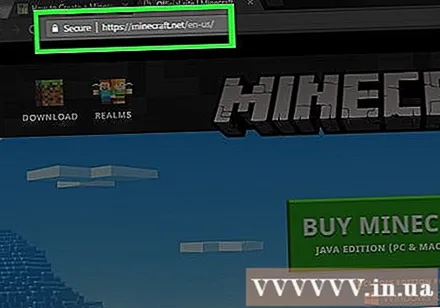

क्लिक करें लॉग इन करें (लॉग इन करें)। यह लिंक Minecraft पृष्ठ के ऊपरी-दाएँ कोने में है।
क्लिक करें पथ यहाँ एक रजिस्टर करें! (यहां रजिस्टर करें)। यह विकल्प पृष्ठ के नीचे और पाठ के आगे दिखाई देता है "आपके पास एक खाता है?" (कोई खाता नहीं है?)। यहां क्लिक करने के बाद आपको खाता निर्माण पृष्ठ पर ले जाया जाएगा।
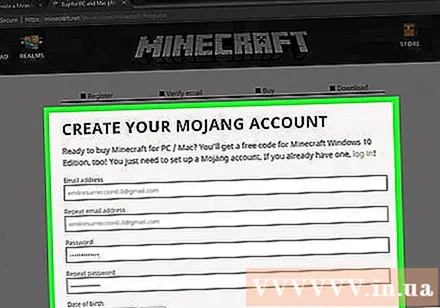
अपनी Mojang खाता जानकारी दर्ज करें। कृपया निम्नलिखित फ़ील्ड भरें:- ईमेल पता (ईमेल पता) - वह ईमेल पता जिसे आप अपने मोजज खाते के लिए उपयोग करना चाहते हैं।
- ई - मेल पता दोहराएं (ईमेल पता फिर से दर्ज करें) - उपरोक्त ईमेल पते को फिर से दर्ज करें।
- कुंजिका (पासवर्ड) - वह पासवर्ड जिसका उपयोग आप अपने Mojang खाते में लॉग इन करने के लिए करेंगे।
- पासवर्ड दोहराएं (पासवर्ड फिर से दर्ज करें) - पहले से दर्ज पासवर्ड को फिर से दर्ज करें।
- जन्म की तारीख (जन्म तिथि) - अपनी जन्म तिथि चुनें।
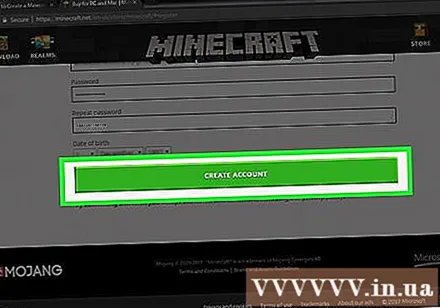
क्लिक करें खाता बनाएं (खाता बनाएं)। यह पृष्ठ के निचले भाग में विकल्प है। आपको स्क्रीन पर एक पहचान सत्यापन विंडो दिखाई देगी।
अपनी पहचान सत्यापित करें। इस चरण पर, आपको सभी चित्रों का चयन करना होगा जो विंडो में विवरण से मेल खाते हैं, फिर क्लिक करें सत्यापित करें (सत्यापन)।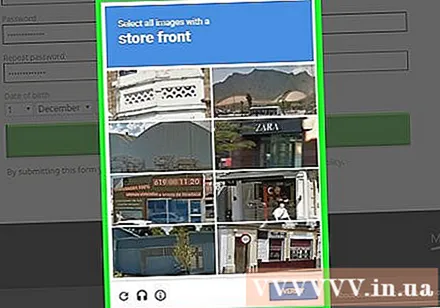
- आप बस स्क्रीन पर वर्तमान में प्रदर्शित वाक्य दर्ज कर सकते हैं।
Mojang से भेजा गया कोड देखें। अपना खाता बनाने के लिए, आपको Mojang द्वारा पहले भेजे गए ईमेल में भेजे गए 4-वर्ण कोड को दर्ज करना होगा:
- अपने ईमेल इनबॉक्स पर पहुँचें।
- Mojang से भेजे गए ईमेल को "Mojang ईमेल सत्यापन" विषय के साथ खोलें।
- ईमेल बॉडी में 4-कैरेक्टर कोड खोजें। यह कोड ईमेल हेडर में "सत्यापन" के बाद भी दिखाता है।
कोड डालें। स्क्रीन के नीचे इनपुट क्षेत्र में 4-वर्ण कोड दर्ज करें।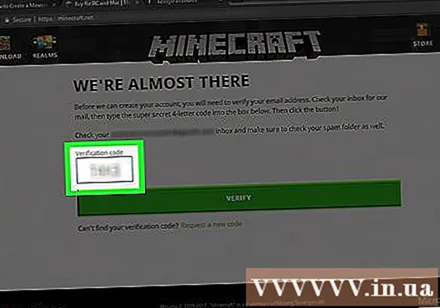
क्लिक करें सत्यापित करें (सत्यापन)। यह स्क्रीन के नीचे प्रदर्शित बटन है। यह आपका खाता बनाएगा और आपको Minecraft बिक्री पृष्ठ पर ले जाएगा। इस बिंदु पर, आप Minecraft गेम को खरीदना जारी रख सकते हैं या इस पृष्ठ से बाहर निकल सकते हैं - आप जो भी करते हैं, आप एक Mojang खाता बना रहे हैं। विज्ञापन
विधि 2 की 2: अपने Minecraft खाते को Mojang खाते में बदल दें
Mojang खाता प्रवासन पृष्ठ पर जाएं। कृपया पेज खोलें https://account.mojang.com/migrate अपने वेब ब्राउज़र का उपयोग करना। यदि आपके पास एक पुराना Minecraft Premium खाता है, तो आप इसे बहुत सारे सुरक्षा विकल्पों के लिए Mojang खाते में बदल सकते हैं और Minecraft को अपनी Mojang गेम लाइब्रेरी में एकीकृत कर सकते हैं।
न्यूनतम जानकारी दर्ज करें। ये आपके Minecraft Premium खाते की जानकारी हैं। निम्नलिखित क्षेत्रों में जानकारी दर्ज करें:
- ईमेल - आपके Minecraft Premium खाते का ईमेल पता।
- उपयोगकर्ता नाम (उपयोगकर्ता नाम) - आपके Minecraft Premium खाते का उपयोगकर्ता नाम।
- कुंजिका (पासवर्ड) - आपके Minecraft Premium खाते के लिए पासवर्ड।
अपनी नई खाता जानकारी दर्ज करें। आपको अपने नए Moangang खाते के लिए कुछ जानकारी प्रदान करने की आवश्यकता है। कृपया निम्नलिखित फ़ील्ड भरें:
- ईमेल - वह ईमेल पता जिसका आप उपयोग करना चाहते हैं।
- ईमेल दोहराएं (ईमेल पता पुनः दर्ज करें) - पहले दर्ज किया गया ईमेल पता पुनः दर्ज करें।
- जन्म की तारीख (जन्म तिथि) - अपनी जन्म तिथि चुनें।
टिकटिक "मैं स्वीकार करता हूं" बॉक्स।.." (मैं सहमत हूँ...)। आपको यह बॉक्स सेक्शन के नीचे मिलेगा जन्म की तारीख। यह एक पुष्टि है कि आप Mojang की उपयोग की शर्तों को स्वीकार करते हैं।
क्लिक करें खाता स्थानांतरित करें (खाते के अंतरण) पृष्ठ के नीचे। यह आपको ईमेल पता सत्यापन पृष्ठ पर ले जाएगा।
Mojang से भेजा गया कोड प्राप्त करें। खाता निर्माण प्रक्रिया को पूरा करने के लिए, आपको Mojang द्वारा भेजे गए 4-वर्ण कोड को आपके द्वारा पहले दर्ज किए गए ईमेल पते पर दर्ज करना होगा:
- अपने ईमेल इनबॉक्स पर पहुँचें।
- Mojang से भेजे गए ईमेल को "Mojang ईमेल सत्यापन" विषय के साथ खोलें।
- ईमेल बॉडी में 4-कैरेक्टर कोड खोजें। यह कोड ईमेल के विषय में "सत्यापन" के बाद भी प्रदर्शित होता है।
कोड डालें। स्क्रीन के निचले भाग में डेटा इनपुट फ़ील्ड में 4-वर्ण कोड दर्ज करें।
क्लिक करें सत्यापित करें (सत्यापन)। यह स्क्रीन के नीचे प्रदर्शित बटन है। यह आपके Minecraft खाते को Mojang ईमेल पते पर ले जाएगा। विज्ञापन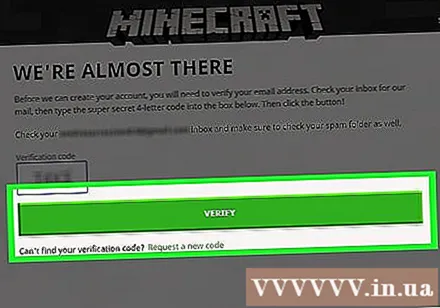
सलाह
- यदि संभव हो, तो एक ईमेल पते का उपयोग करें जो कि उपयोग करना आसान है, लेकिन ऐसा नहीं जो आप अक्सर उपयोग करते हैं।
चेतावनी
- Mojang बस आपसे पूछता है कि आप Minecraft क्लाइंट और उनकी वेबसाइट में प्रवेश कर रहे हैं। आप पूरी तरह से किसी को भी उपयोगकर्ता नाम और पासवर्ड प्रदान नहीं करते हैं, भले ही वह Mojang का ईमेल हो।



